-
 모든 항목
모든 항목
-
 엑셀
엑셀
-
 워드
워드
-
 PPT
PPT
-
 생산성
생산성
강의 자료
- [엑셀프레소] 엑셀 유용한 Shift 단축키 모음예제파일
엑셀이 10배 쉬워지는 Shift키 활용법
실무에서 엑셀을 사용하다보면 데이터의 구조를 변경해야 하는 상황이 예상보다 자주 발생합니다. 특히 회사 서버에서 받은 데이터로 VLOOKUP 함수를 사용할 때 열 순서가 맞지 않아 데이터를 잘라 붙여넣거나, 표 중간에 새로운 행을 넣어야 할 때 등등 말이죠..!!😱

그럴 때, Shift키를 사용하면 대부분의 작업을 단 1초 안에 해결할 수 있습니다. 보통 Shift 키는 대문자를 입력하는 용도로만 사용하지만, 엑셀에서 Shift 키는 업무 효율성을 10배 이상으로 높여주는 강력한 단축키인데요. 오늘은 실무에서 알아두면 유용한 Shift 키의 핵심 사용법을 빠르게 알아보겠습니다!👍
👇 엑셀 Shift 중요 단축키 정리
1️⃣ 범위 선택
· Shift + 핸들 드래그 : 범위 밀어서 추가
· Shift + 가장자리 드래그 : 범위 밀어서 옮기기
· Shift + 방향키 : 범위 확장 선택
· Ctrl + Shift + 방향키 : 표 끝까지 선택
· Ctrl + Shift + Home : A1까지 선택
2️⃣ 직장인 핵심 단축키
· Ctrl + Shift + L : 필터 적용/해제
· Ctrl + Shift + 더하기(+) : 행 추가
· Ctrl + Shift + 숫자(1~6) : 표시형식 변경
3️⃣ 그 외 기능
· Shift + F2 : 메모 넣기
· Ctrl + F10 : 우클릭메뉴 열기
· Shift + F11 : 새 시트 추가
· Ctrl + Shift + 언더바(_) : 모든 테두리 제거
· Ctrl + Shift + U : 수식 입력줄 접기
- 범위 밀어서 넣기 : 엑셀에서 표 중간에 빈 행이나 범위를 넣을 때 Shift키를 사용하면 작업 효율이 크게 향상됩니다. 예제파일에서 원하는 범위를 선택한 후, 키보드에서 Shfit 키를 누른 상태로 자동채우기 핸들로 커서를 옮기면 커서 모양이 위아래로 확장되는 아이콘으로 바뀝니다.
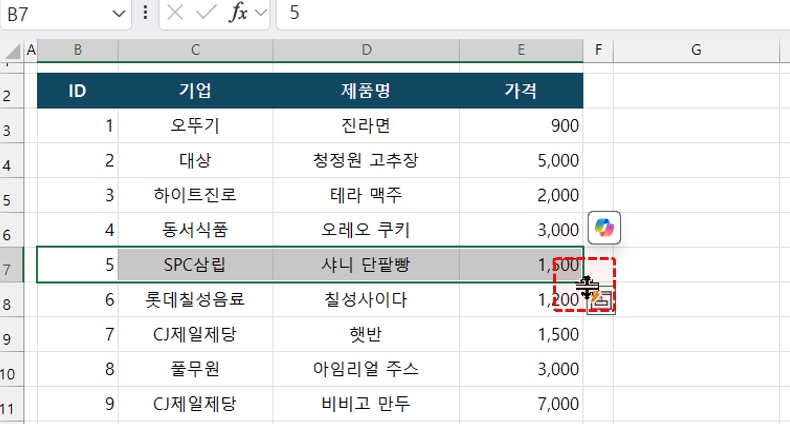
Shift 키를 누르고 핸들위로 커서를 이동하면 아이콘이 변경됩니다. - 이제 Shift 키를 계속 누른 상태로 범위를 드래그하면 범위가 밀리며 비어있는 셀이 삽입됩니다. 이 방법을 사용하면 기존의 우클릭 - [삽입] 메뉴를 선택하는 번거로움 없이 쉽고 빠르게 비어있는 행이나 열을 추가할 수 있습니다.
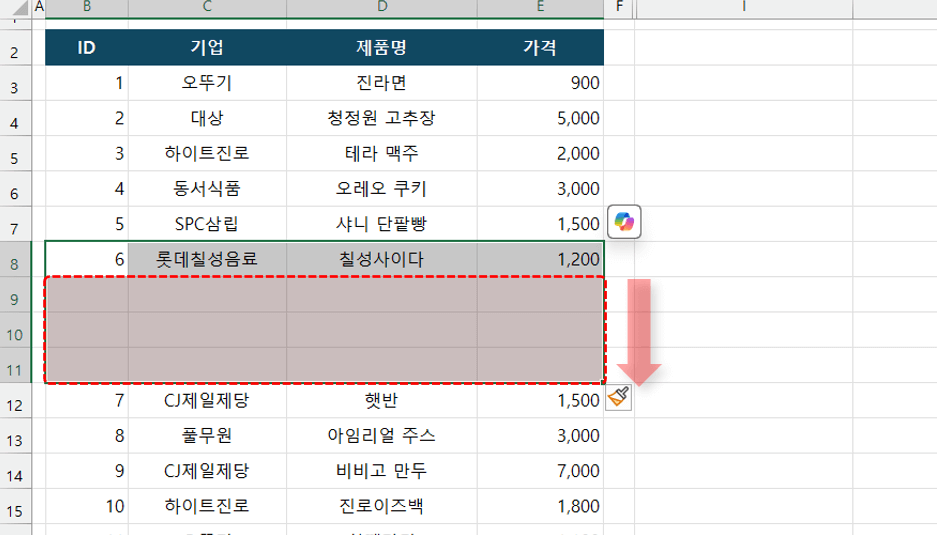
그 상태로 범위를 드래그하면 빈 범위가 추가됩니다. - 이 방법은 표 중간에 비어있는 셀을 넣을 때에도 매우 유용합니다.
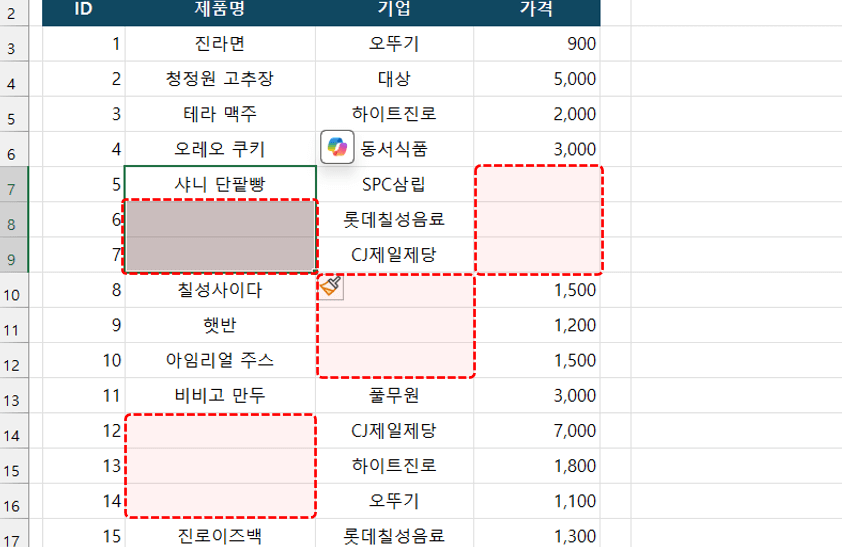
데이터 중간에 비어있는 셀을 삽입할 때에도 매우 유용합니다. - 범위 밀어서 옮기기 : VLOOKUP 함수는 찾을 값의 오른쪽으로만 검색이 가능합니다. 따라서, 아래 그림과 같이 제품명으로 기업을 검색하려면 원본 데이터를 잘라 붙여넣어 열 순서를 변경해야 하는데, 이때도 Shift 키를 사용하면 열을 간단하게 재배치 할 수 있습니다.

VLOOKUP 함수 사용 시, 열을 재배치 할 때에도 Shift 키를 사용할 수 있습니다. - 예제파일에서 D열을 선택한 후, Shift 키를 누른 상태로 범위의 가장자리를 드래그하면 아래 그림과 같이 초록색 선이 표시되며 이동할 열의 위치를 확인할 수 있습니다.

Shift 키를 누른 상태로 범위 가장자리를 드래그하면 초록색 선이 표시됩니다. - 이 방법으로 범위를 옮기면 열의 순서를 편리하게 변경할 수 있습니다.
- 범위 빠르게 선택하기 : 엑셀에서 데이터를 선택할 때 주로 마우스를 사용했다면, 이제 Shift 단축키를 꼭 사용해보세요. Shift 키와 방향키를 동시에 누르면 범위가 한 칸씩 확장됩니다.
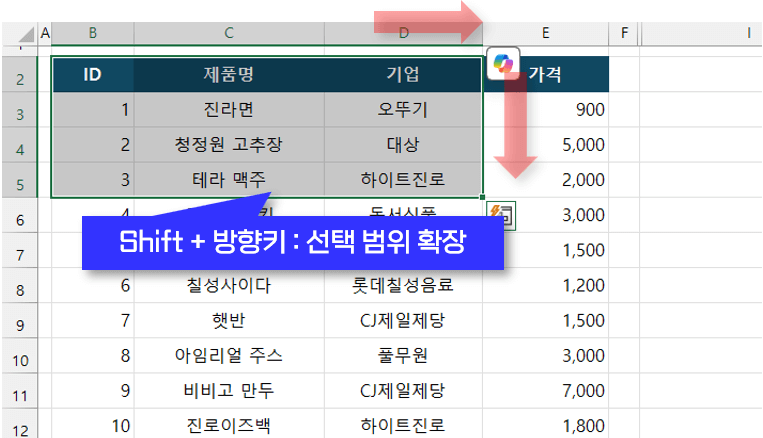
Shift 키와 방향키를 누르면 범위가 한 칸씩 확장됩니다. - 또한 Ctrl + Shift 키를 동시에 누른 상태로 방향키를 누르면 데이터의 끝까지 한 번에 선택할 수 있으며, Ctrl 키와 방향키를 누르면 범위의 끝으로 즉시 이동됩니다.
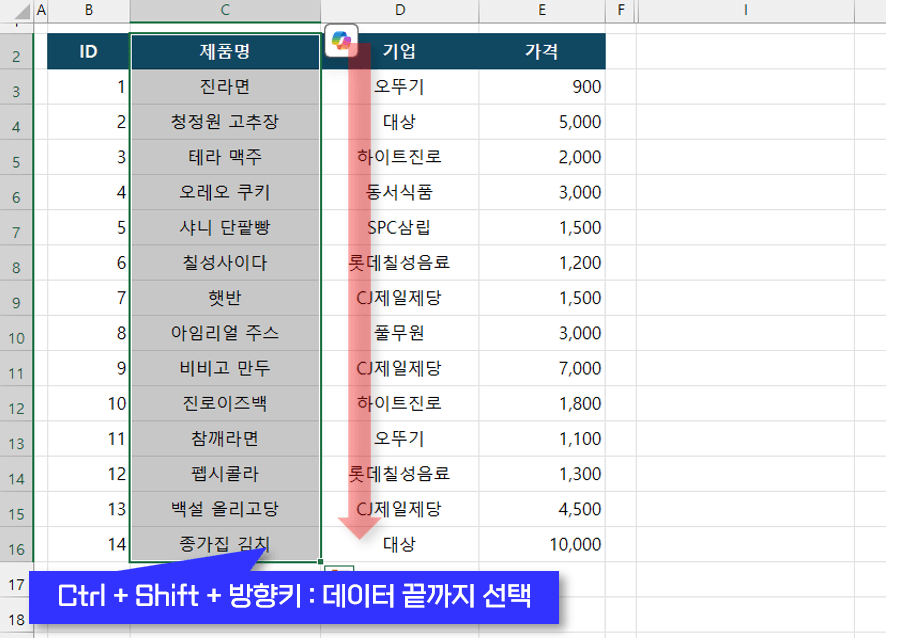
Ctrl + Shift + 방향키로 데이터 끝까지 한 번에 선택할 수 있습니다. - 이 외에도 엑셀에서 활용도 높은 Shift 단축키는 다음과 같습니다. 하나씩 눌러보며 내 업무에 필요한 단축키를 찾아 적용해보세요!
1️⃣ 범위 선택
· Shift + 핸들 드래그 : 범위 밀어서 추가
· Shift + 가장자리 드래그 : 범위 밀어서 옮기기
· Shift + 방향키 : 범위 확장 선택
· Ctrl + Shift + 방향키 : 표 끝까지 선택
· Ctrl + Shift + Home : A1까지 선택
2️⃣ 직장인 핵심 단축키
· Ctrl + Shift + L : 필터 적용/해제
· Ctrl + Shift + 더하기(+) : 행 추가
· Ctrl + Shift + 숫자(1~6) : 표시형식 변경
3️⃣ 그 외 기능
· Shift + F2 : 메모 넣기
· Ctrl + F10 : 우클릭메뉴 열기
· Shift + F11 : 새 시트 추가
· Ctrl + Shift + 언더바(_) : 모든 테두리 제거
· Ctrl + Shift + U : 수식 입력줄 접기




